Samsung Galaxy đã khẳng định vị thế dẫn đầu trong việc cung cấp các tính năng bảo mật hàng đầu, và Thư mục Bảo mật (Secure Folder) chính là một trong những giải pháp mạnh mẽ nhất để bảo vệ quyền riêng tư và dữ liệu nhạy cảm của người dùng. Mặc dù nhiều người đã biết đến sự hữu ích của Secure Folder, không phải ai cũng khai thác được toàn bộ tiềm năng của nó. Với vai trò là một chuyên gia tại diemhencongnghe.com, chúng tôi sẽ đi sâu vào 8 mẹo tối ưu Secure Folder giúp bạn không chỉ tăng cường lớp bảo mật mà còn nâng cao trải nghiệm sử dụng, biến chiếc Samsung Galaxy của bạn trở thành một pháo đài dữ liệu vững chắc.
1. Mở Khóa Nhanh Chóng Với Vân Tay: Tiện Lợi và An Toàn
Việc bảo vệ dữ liệu trong Secure Folder bằng mã PIN hoặc mật khẩu phức tạp là vô cùng quan trọng. Tuy nhiên, nếu bạn thường xuyên truy cập vào Thư mục Bảo mật, việc nhập đi nhập lại mật khẩu có thể trở nên bất tiện. Để tối ưu sự tiện lợi mà vẫn đảm bảo an toàn, bạn hoàn toàn có thể kích hoạt tính năng mở khóa bằng vân tay.
Để thực hiện, hãy truy cập vào Cài đặt Secure Folder, chọn mục Loại khóa, sau đó bật công tắc Vân tay. Khi đã thiết lập, bạn có thể truy cập Secure Folder ngay lập tức chỉ với một lần chạm vân tay. Điều này giúp tiết kiệm thời gian đáng kể trong khi vẫn duy trì một lớp bảo mật mạnh mẽ.
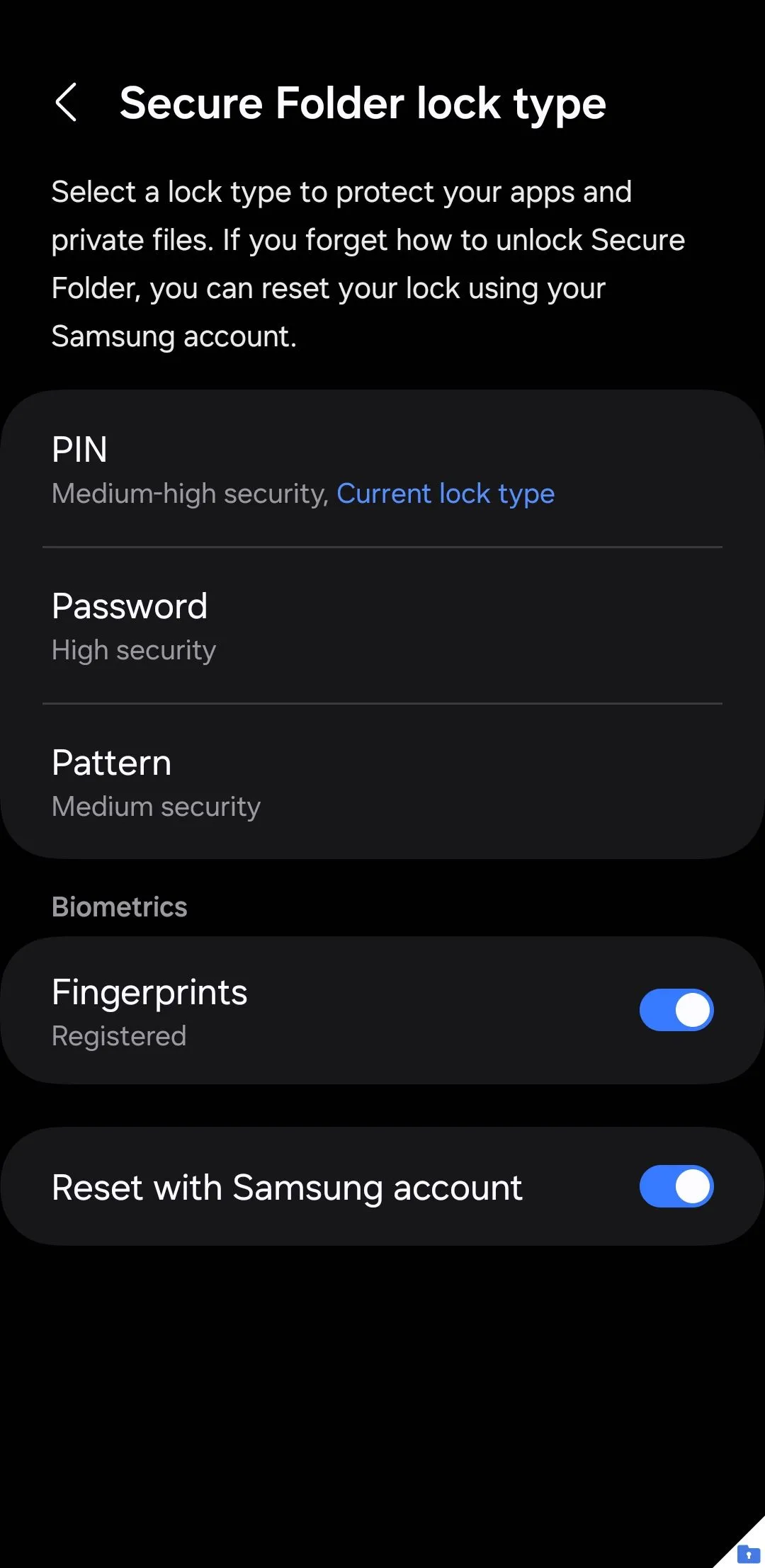 Các tùy chọn loại khóa cho Thư mục Bảo mật Samsung, bao gồm vân tay và mã PIN.
Các tùy chọn loại khóa cho Thư mục Bảo mật Samsung, bao gồm vân tay và mã PIN.
2. Tùy Chỉnh Hoặc Ẩn Biểu Tượng Ứng Dụng: Tăng Cường Quyền Riêng Tư
Nếu bạn muốn Secure Folder hòa mình vào các ứng dụng khác hoặc hoàn toàn biến mất để tăng cường quyền riêng tư, giao diện One UI trên Samsung Galaxy cho phép bạn tùy chỉnh biểu tượng ứng dụng. Hãy mở Secure Folder, chạm vào biểu tượng ba chấm, sau đó chọn Tùy chỉnh.
Tại đây, bạn có thể lựa chọn nhiều biểu tượng khác nhau và thậm chí đổi tên ứng dụng. Ví dụ, bạn có thể đổi tên thành “Thời tiết” và chọn một biểu tượng đám mây để tăng tính ẩn danh, khiến người khác khó nhận ra đây là Secure Folder của bạn.
Để đạt được mức độ riêng tư cao hơn nữa, bạn có thể ẩn biểu tượng ứng dụng Secure Folder khỏi ngăn kéo ứng dụng. Chỉ cần vào Cài đặt Secure Folder, tắt công tắc Thêm Thư mục Bảo mật vào màn hình Ứng dụng và xác nhận Ẩn. Bằng cách này, Secure Folder sẽ không xuất hiện trên màn hình chính hay ngăn kéo ứng dụng, đảm bảo tối đa sự riêng tư cho dữ liệu của bạn.
 Màn hình xác nhận ẩn biểu tượng Thư mục Bảo mật trên điện thoại Samsung.
Màn hình xác nhận ẩn biểu tượng Thư mục Bảo mật trên điện thoại Samsung.
3. Nhân Bản Ứng Dụng Dễ Dàng Với Secure Folder
Tính năng Dual Messenger của Samsung cho phép bạn tạo hai bản sao của một số ứng dụng nhắn tin như WhatsApp, Facebook hay Messenger. Tuy nhiên, nếu bạn cần nhân bản các ứng dụng khác như Chrome, Instagram, Reddit hay thậm chí là các trò chơi, Secure Folder chính là một giải pháp thay thế tuyệt vời.
Bằng cách thêm một ứng dụng vào Secure Folder, bạn sẽ tạo ra một bản thể ứng dụng hoàn toàn độc lập, với dữ liệu, cài đặt và thông tin đăng nhập riêng. Đây là phương pháp lý tưởng để quản lý nhiều tài khoản riêng biệt hoặc giữ các ứng dụng nhạy cảm tránh xa những ánh mắt tò mò.
Để nhân bản ứng dụng, bạn chỉ cần chạm vào biểu tượng dấu cộng trong Secure Folder, chọn ứng dụng bạn muốn nhân bản và nhấn Thêm. Sau khi hoàn tất, bạn có thể sử dụng cả hai bản ứng dụng một cách riêng biệt và độc lập.
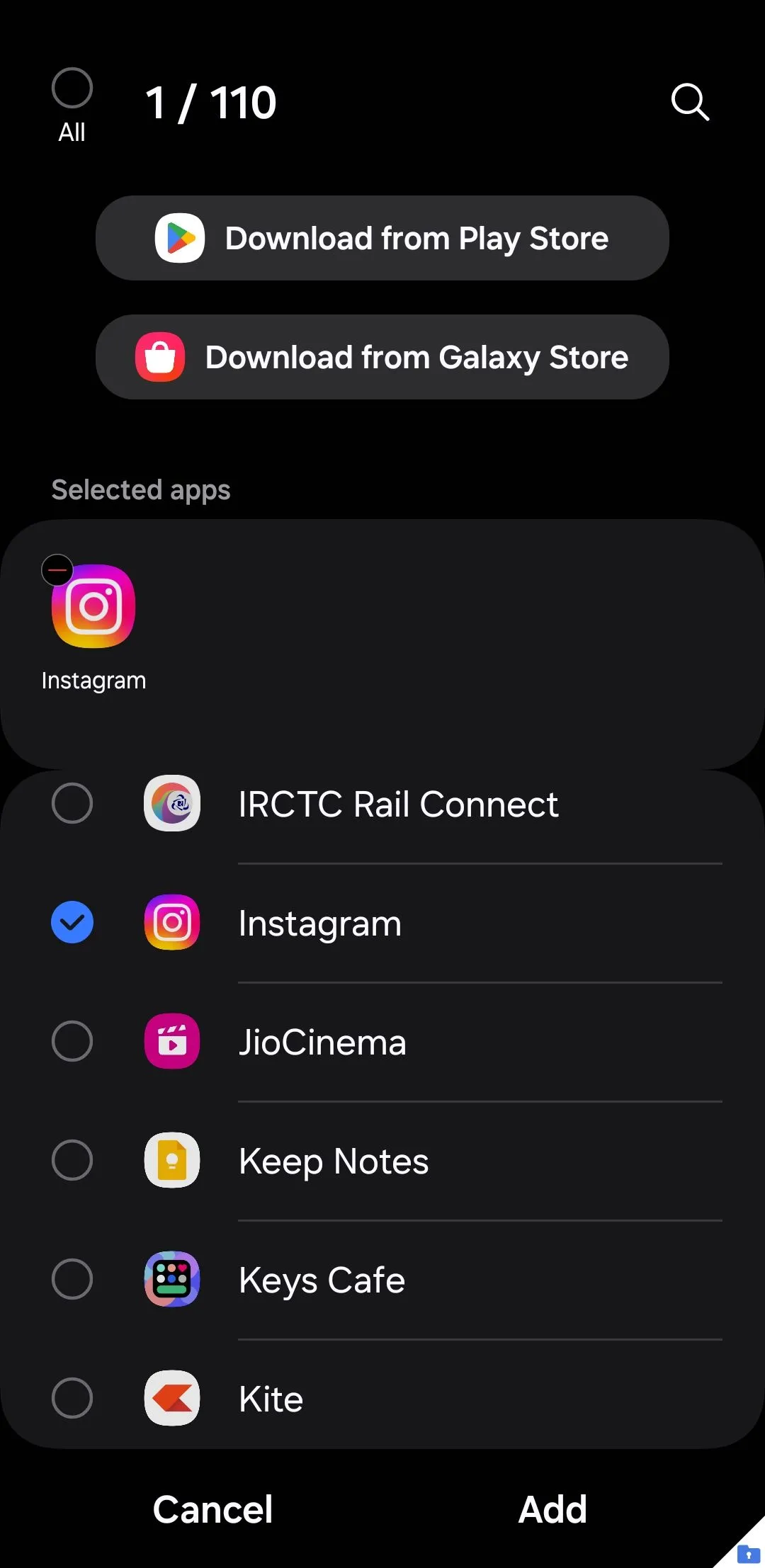 Menu thêm ứng dụng vào Thư mục Bảo mật trên điện thoại Samsung, hiển thị danh sách các ứng dụng có thể nhân bản.
Menu thêm ứng dụng vào Thư mục Bảo mật trên điện thoại Samsung, hiển thị danh sách các ứng dụng có thể nhân bản.
4. Bảo Mật Thông Báo: Ẩn Nội Dung Nhạy Cảm Từ Secure Folder
Mặc dù Secure Folder giúp ẩn các ứng dụng và tệp riêng tư một cách hiệu quả, nhưng các thông báo từ những ứng dụng này vẫn có thể xuất hiện trên màn hình khóa hoặc bảng thông báo của bạn. Điều này vô tình làm lộ thông tin nhạy cảm, ảnh hưởng đến quyền riêng tư.
Để đảm bảo quyền riêng tư tuyệt đối, bạn có thể ẩn nội dung nhạy cảm từ các thông báo này. Hãy mở Cài đặt Secure Folder, chạm vào mục Thông báo, sau đó bật công tắc Ẩn nội dung.
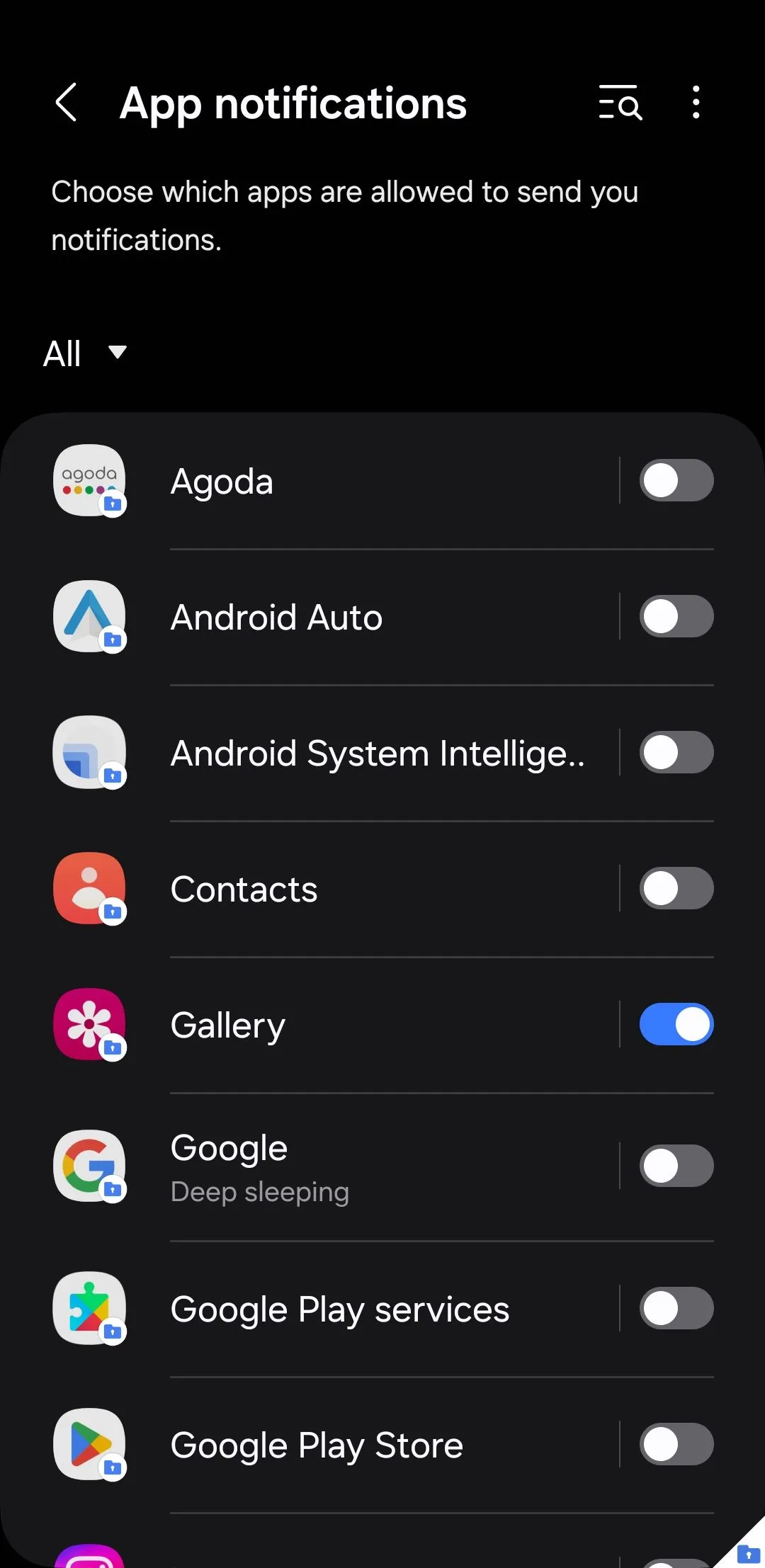 Cài đặt thông báo cho các ứng dụng trong Thư mục Bảo mật trên điện thoại Samsung, với tùy chọn ẩn nội dung được bật.
Cài đặt thông báo cho các ứng dụng trong Thư mục Bảo mật trên điện thoại Samsung, với tùy chọn ẩn nội dung được bật.
Khi cài đặt này được bật, các thông báo từ ứng dụng trong Secure Folder sẽ không hiển thị bản xem trước tin nhắn hoặc chi tiết nhạy cảm. Hơn nữa, bạn có thể quản lý cài đặt thông báo cho từng ứng dụng riêng lẻ bằng cách vào menu Thông báo ứng dụng. Từ đó, bạn có thể bật hoặc tắt cảnh báo cho các ứng dụng cụ thể hoặc tùy chỉnh chúng theo sở thích.
5. Vĩnh Biệt Thông Báo Khởi Động Lại Phiền Toái của Secure Folder
Theo mặc định, khi bạn tắt hoặc khởi động lại điện thoại Samsung của mình, Secure Folder sẽ giải mã tất cả các tệp chứa bên trong. Kết quả là thiết bị của bạn hiển thị thông báo “Secure Folder Locked” dai dẳng mỗi khi bạn bật lại máy. Tệ hơn nữa, bạn không thể bỏ qua cảnh báo này hoặc nhận thông báo từ các ứng dụng được lưu trữ trong Secure Folder cho đến khi bạn mở khóa thủ công bằng mật khẩu.
May mắn thay, bạn có thể khắc phục sự phiền toái này bằng một tinh chỉnh đơn giản. Mở Secure Folder, đi tới Cài đặt > Các cài đặt bảo mật khác, và bật Tự động giải mã dữ liệu. Sau khi hoàn tất, Secure Folder sẽ tự động mở khóa sau khi khởi động lại, và bạn sẽ không còn thấy bất kỳ cảnh báo nào nữa. Tính năng này giúp quá trình khởi động máy mượt mà hơn và bạn có thể truy cập ngay lập tức vào các ứng dụng và dữ liệu an toàn của mình.
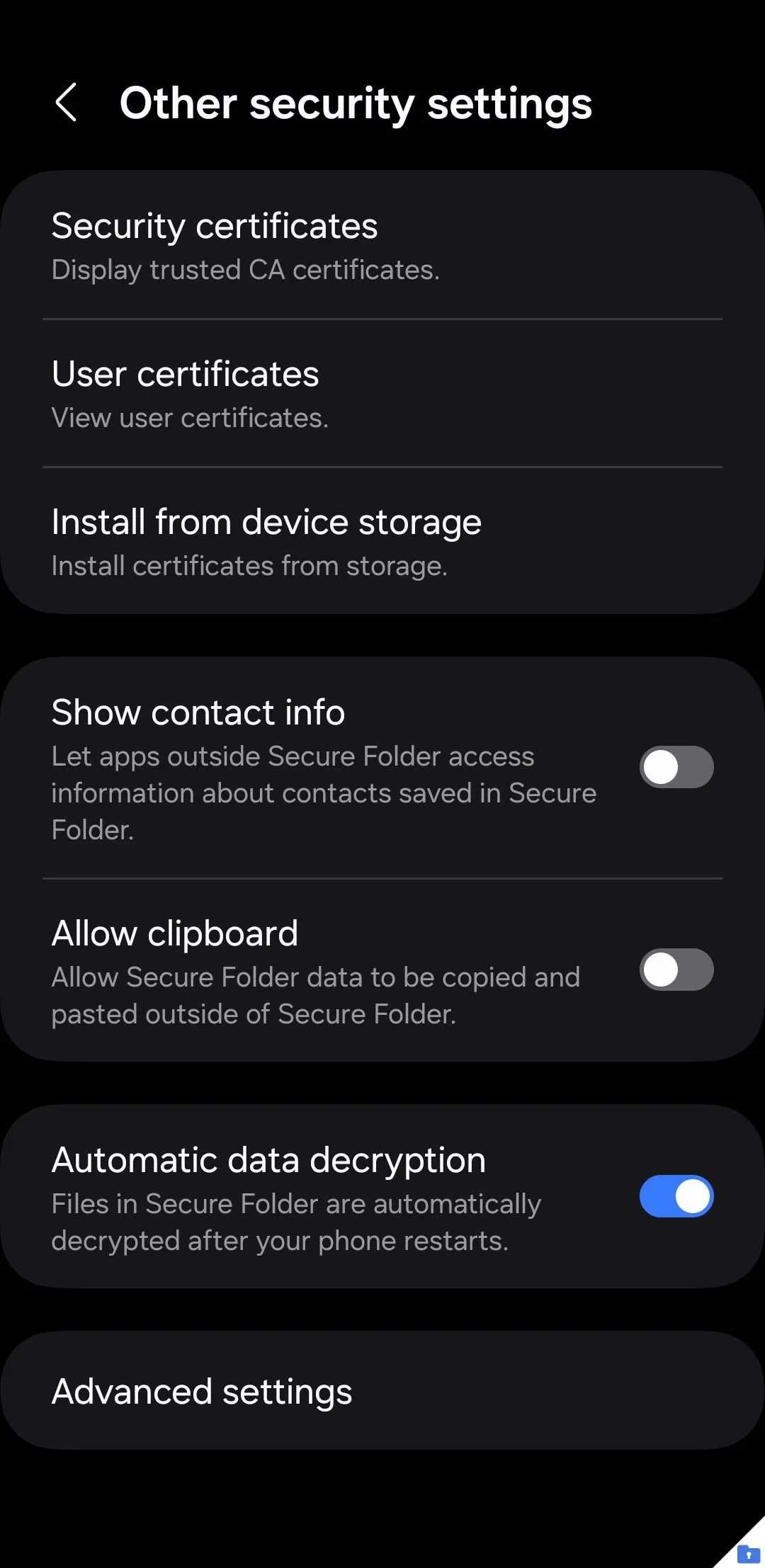 Menu cài đặt bảo mật khác của Thư mục Bảo mật trên điện thoại Samsung, hiển thị tùy chọn tự động giải mã dữ liệu.
Menu cài đặt bảo mật khác của Thư mục Bảo mật trên điện thoại Samsung, hiển thị tùy chọn tự động giải mã dữ liệu.
6. Sao Lưu Dữ Liệu Secure Folder ra Bộ Nhớ Ngoài: Đảm Bảo An Toàn Tuyệt Đối
Mặc dù Secure Folder mang lại khả năng bảo mật tuyệt vời, nhưng luôn tồn tại rủi ro mất quyền truy cập nếu điện thoại Samsung của bạn bị mất, bị đánh cắp hoặc gặp sự cố. Để tránh điều này, việc tạo bản sao lưu dữ liệu Secure Folder là vô cùng cần thiết.
Trước đây, Samsung cho phép người dùng sao lưu nội dung Secure Folder lên Samsung Cloud, nhưng tính năng này hiện không còn khả dụng. Thay vào đó, bạn có thể sử dụng ứng dụng Samsung Smart Switch để sao lưu thủ công dữ liệu Secure Folder của mình.
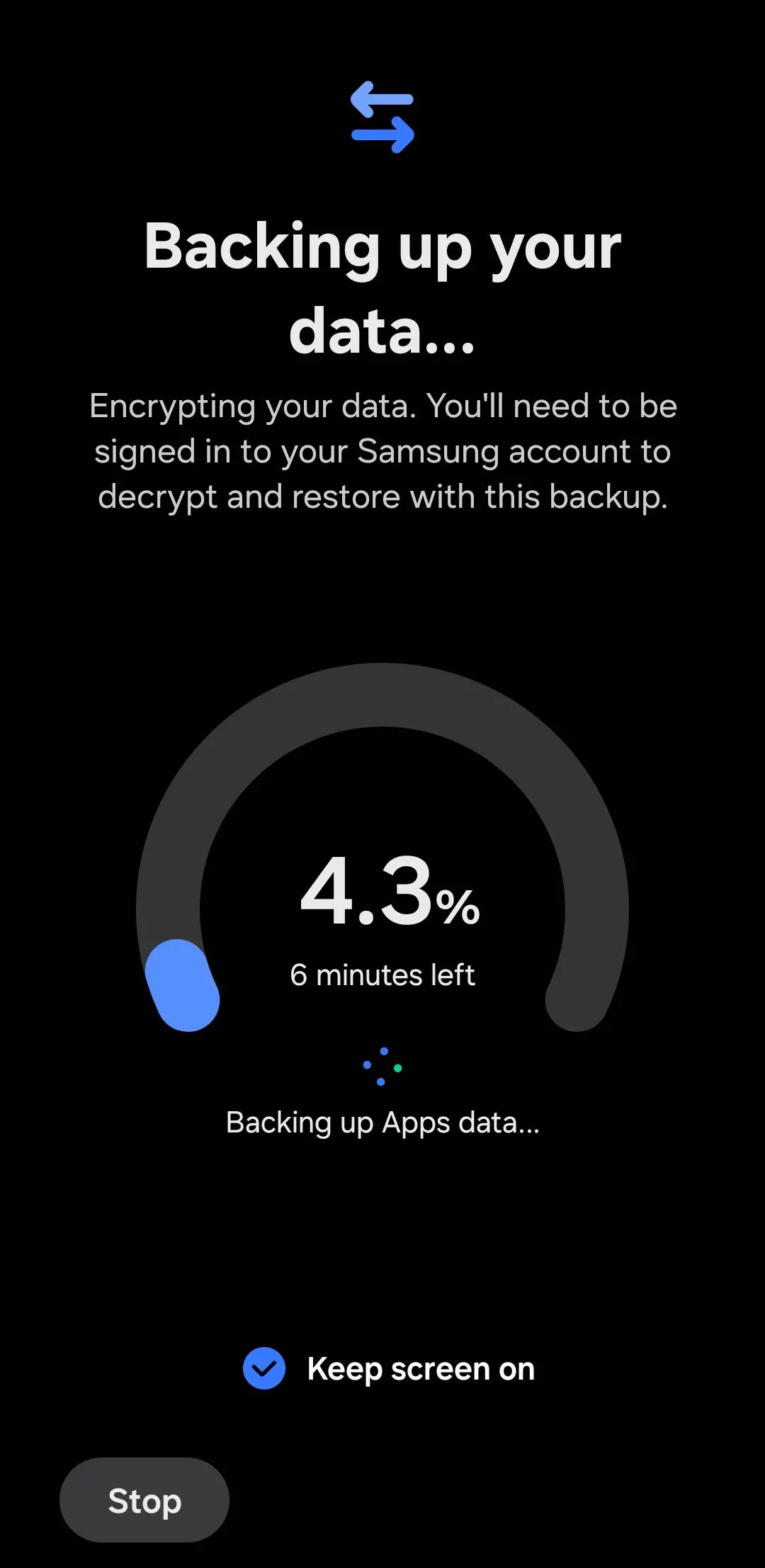 Giao diện sao lưu Thư mục Bảo mật trong ứng dụng Samsung Smart Switch, hiển thị các mục dữ liệu có thể sao lưu.
Giao diện sao lưu Thư mục Bảo mật trong ứng dụng Samsung Smart Switch, hiển thị các mục dữ liệu có thể sao lưu.
Bạn có thể sao lưu tất cả dữ liệu trong Secure Folder, bao gồm tệp, ứng dụng và cài đặt, sang thiết bị lưu trữ ngoài hoặc máy tính của mình. Vì bản sao lưu được mã hóa, cả bạn hay bất kỳ ai khác đều không thể xem nội dung của nó nếu không khôi phục nó vào một điện thoại Samsung. Điều này đặc biệt hữu ích để giữ một bản sao lưu an toàn hoặc chuyển dữ liệu của bạn sang một thiết bị mới, đảm bảo rằng thông tin nhạy cảm của bạn luôn được bảo vệ.
7. Kích Hoạt Tùy Chọn “Quên PIN/Mật Khẩu” Cho Secure Folder
Bạn có hay quên mã PIN và mật khẩu quan trọng không? Nếu có, việc mất quyền truy cập vào Secure Folder trên thiết bị Samsung Galaxy có thể là một vấn đề nghiêm trọng. Theo mặc định, không có tùy chọn khôi phục tích hợp sẵn. Nếu bạn quên mã PIN hoặc mật khẩu Secure Folder, giải pháp duy nhất là đặt lại hoặc cài đặt lại Secure Folder, điều này sẽ dẫn đến việc mất tất cả dữ liệu đã lưu trữ.
Tuy nhiên, bạn có thể kích hoạt tùy chọn Đặt lại bằng tài khoản Samsung bằng cách đi tới Cài đặt Secure Folder > Loại khóa. Điều này đảm bảo rằng nếu bạn nhập sai mã PIN hoặc mật khẩu, bạn sẽ thấy tùy chọn Quên PIN/Mật khẩu.
Bằng cách xác minh danh tính của bạn với mật khẩu tài khoản Samsung, bạn có thể lấy lại quyền truy cập vào Secure Folder mà không làm mất các tệp hoặc ứng dụng quý giá. Kích hoạt tính năng này có thể giúp bạn tránh khỏi những rắc rối lớn trong tương lai, bảo vệ thông tin quan trọng của mình.
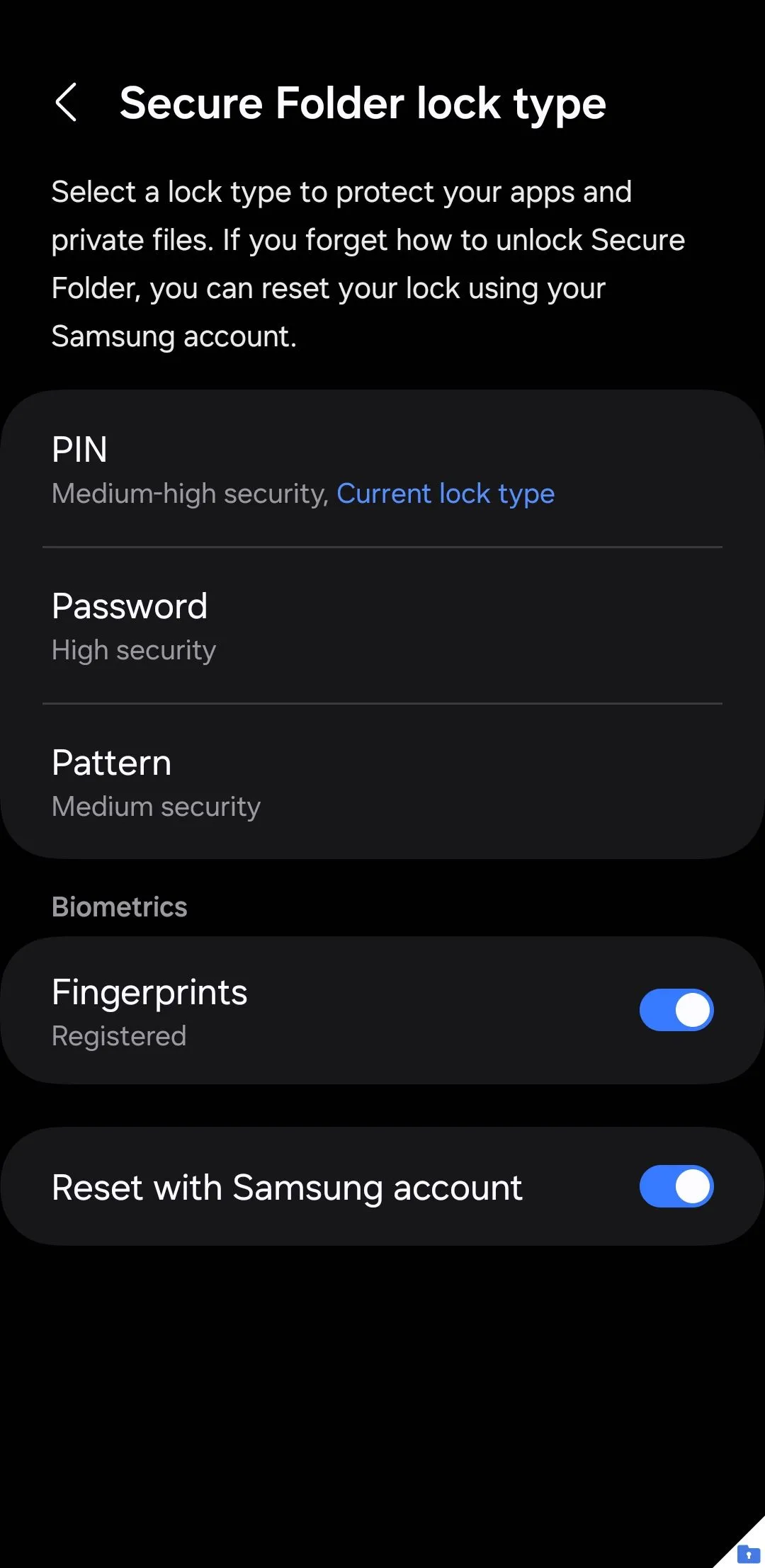 Các tùy chọn loại khóa cho Thư mục Bảo mật Samsung, bao gồm vân tay và mã PIN.
Các tùy chọn loại khóa cho Thư mục Bảo mật Samsung, bao gồm vân tay và mã PIN.
8. Di Chuyển Toàn Bộ Tệp Ra Khỏi Secure Folder Cùng Lúc
Trong trường hợp bạn quyết định ngừng sử dụng Secure Folder hoặc cần chuyển tất cả các tệp của mình trở lại bộ nhớ tiêu chuẩn, việc di chuyển từng tệp thủ công có thể rất tẻ nhạt và mất thời gian. May mắn thay, có một cách nhanh hơn để di chuyển mọi thứ cùng một lúc.
Thay vì chọn từng tệp riêng lẻ, bạn có thể sử dụng tùy chọn gỡ cài đặt tích hợp để di chuyển tất cả các tệp phương tiện trong một bước. Hãy vào Cài đặt Secure Folder > Các cài đặt khác > Gỡ cài đặt. Sau đó, đánh dấu vào ô Di chuyển các tệp phương tiện ra khỏi Thư mục Bảo mật và chọn Gỡ cài đặt để xác nhận.
Thiết bị của bạn sẽ tự động chuyển tất cả các tệp phương tiện—chẳng hạn như ảnh, video và tài liệu—trở lại vị trí tương ứng của chúng trong bộ nhớ tiêu chuẩn trước khi gỡ cài đặt Secure Folder. Nếu bạn cần sử dụng lại tính năng này, bạn có thể dễ dàng cài đặt lại Secure Folder từ Galaxy Store mà không mất bất kỳ nội dung đã sao lưu nào trước đó.
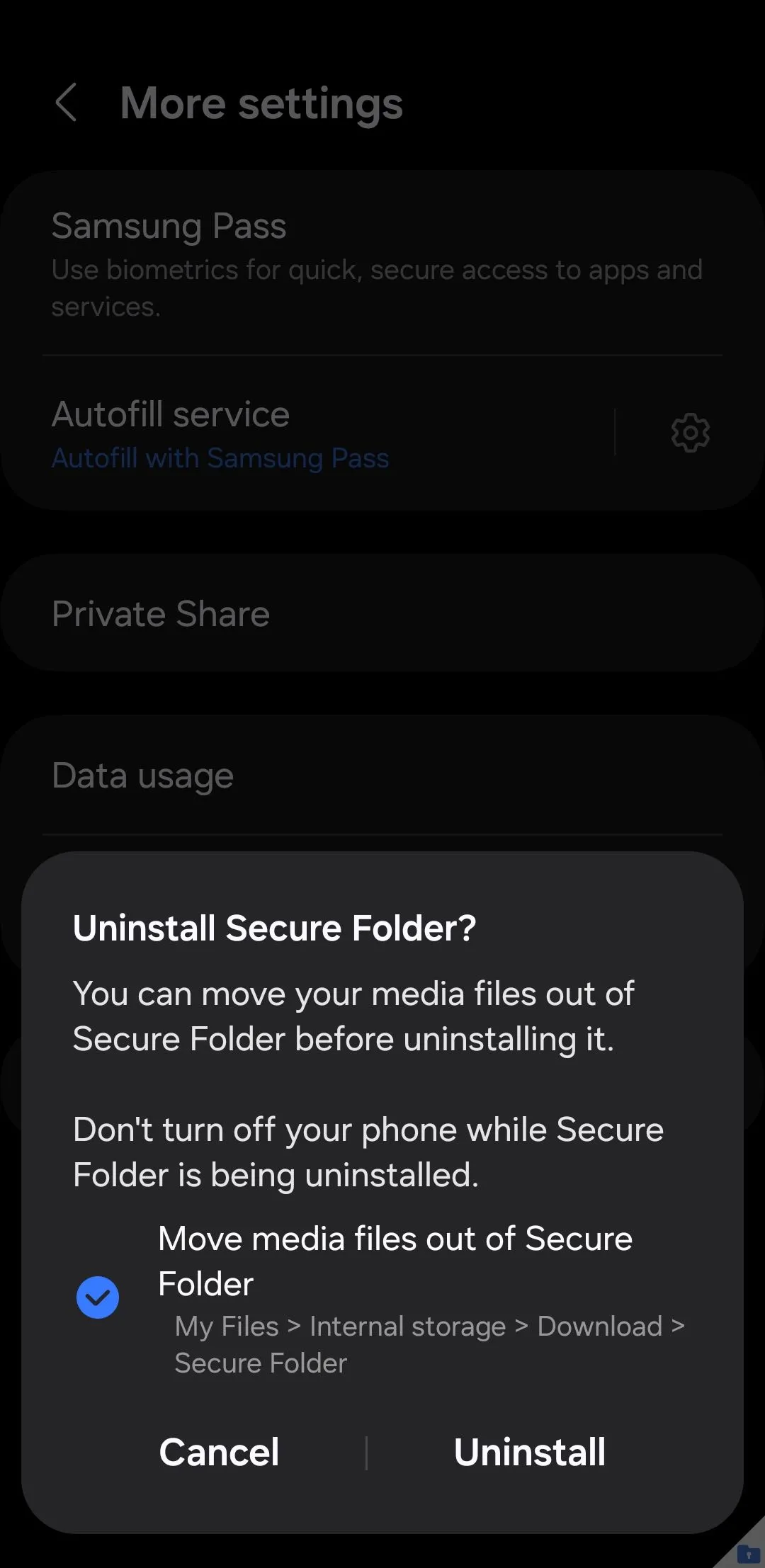 Màn hình nhắc nhở gỡ cài đặt Thư mục Bảo mật trên điện thoại Samsung, với tùy chọn di chuyển tệp phương tiện.
Màn hình nhắc nhở gỡ cài đặt Thư mục Bảo mật trên điện thoại Samsung, với tùy chọn di chuyển tệp phương tiện.
Thư mục Bảo mật (Secure Folder) là một trong những tính năng nổi bật nhất của điện thoại Samsung Galaxy, cung cấp một không gian riêng tư và được mã hóa cho các ứng dụng và tệp nhạy cảm của bạn. Bằng cách áp dụng 8 mẹo tối ưu Secure Folder mà diemhencongnghe.com đã chia sẻ, bạn không chỉ có thể khai thác tối đa tiềm năng của nó mà còn nâng cao đáng kể cả bảo mật và sự tiện lợi. Hãy biến chiếc Samsung Galaxy của bạn thành một công cụ bảo mật dữ liệu cá nhân hiệu quả nhất! Khám phá thêm các bài viết khác của chúng tôi về các mẹo bảo mật Samsung và tính năng ẩn trên Samsung Galaxy để làm chủ công nghệ trong tầm tay bạn.